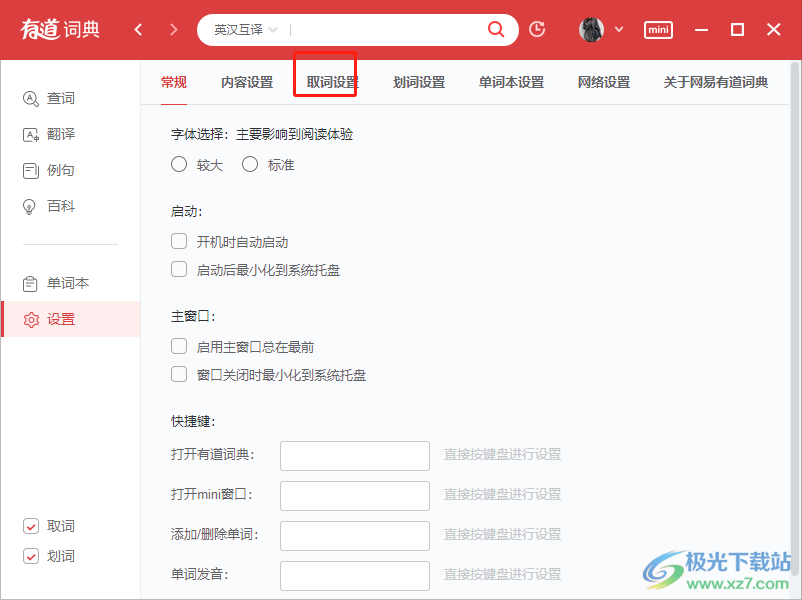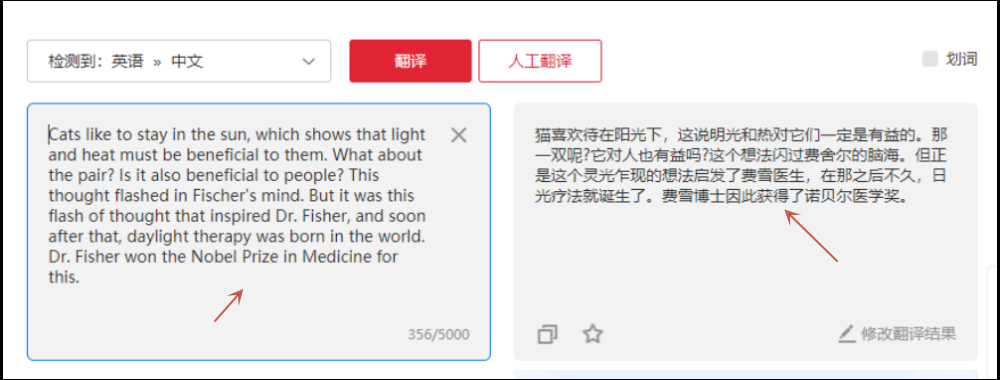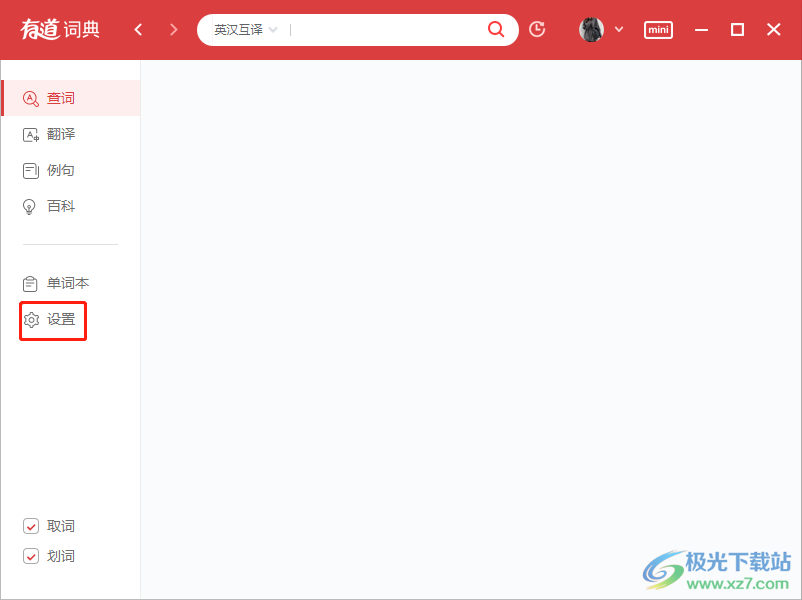您可以通过安装有道翻译浏览器插件,在Chrome、Edge等主流浏览器中实现网页自动翻译。插件支持划词、全文翻译,提升浏览外文网站的效率。
目录
1. 为什么选择有道进行网页翻译?
2. 桌面浏览器如何安装与设置有道翻译插件?
3. 掌握有道网页翻译的核心功能
4. 手机端如何实现网页自动翻译?
5. 常见问题与解决方法
6. 超越基础翻译:提升跨境业务效率的专业选择
为什么选择有道进行网页翻译?
在面对海量的外文信息时,一个高效且精准的翻译工具至关重要。有道翻译作为国内领先的翻译品牌,其网页翻译功能凭借多项优势,成为了众多用户的首选。首先,它的翻译质量,尤其是在中英互译场景下,结合了先进的神经网络翻译技术(NMT),能够提供更自然、更流畅且符合语境的译文,减少了机器翻译的生硬感。
其次,有道翻译的功能设计非常贴合用户的使用习惯。它不仅支持对整个页面进行一键翻译,还提供了强大的划词翻译功能。当您在浏览外文网页时,只需用鼠标选中不认识的单词或句子,即可立刻看到释义和发音,无需跳转页面或打开新的应用,极大地提升了阅读和学习效率。这种即时反馈的体验,是其区别于其他翻译工具的一大亮点。
最后,其跨平台的兼容性也做得相当出色。无论您使用的是Windows还是macOS系统,主流的浏览器如Chrome、Edge等都有对应的官方插件支持。这意味着您可以在不同的设备和工作环境中,获得一致且便捷的翻译体验。这些综合优势使得有道翻译不仅仅是一个工具,更是一个能无缝融入日常工作与学习流程的可靠助手。
桌面浏览器如何安装与设置有道翻译插件?
在桌面端实现网页自动翻译,最直接有效的方法就是安装浏览器插件。下面将针对市面上最主流的两款浏览器——Google Chrome和Microsoft Edge,提供详细的安装与设置步骤。
针对Google Chrome浏览器的安装指南
Google Chrome拥有全球最丰富的扩展程序商店,安装有道翻译插件非常便捷。请遵循以下步骤:
- 打开Chrome网上应用店:在Chrome浏览器地址栏输入 `chrome.google.com/webstore` 并回车。
- 搜索插件:在应用店左上角的搜索框中输入“有道翻译”或“有道词典”,然后按回车键进行搜索。
- 识别并添加:在搜索结果中找到由官方发布的“有道翻译”或“有道词典”插件(通常会有官方标识和较高的用户评分),点击进入详情页。
- 确认安装:点击页面右上角的“添加到Chrome”按钮。浏览器会弹出一个权限确认窗口,请点击“添加扩展程序”。
- 固定插件:安装成功后,Chrome右上角会出现一个拼图形状的“扩展程序”图标。点击该图标,在列表中找到“有道翻译”,并点击旁边的图钉图标,将其固定在工具栏上,方便随时调用。
针对Microsoft Edge浏览器的安装指南
新版的Microsoft Edge浏览器基于Chromium内核,因此它不仅可以使用微软自家的插件商店,也能兼容Chrome的插件。安装方式同样简单:
- 打开Edge加载项商店:在Edge浏览器地址栏输入 `microsoftedge.microsoft.com/addons` 并回车。
- 搜索插件:在页面左侧的搜索框中输入“有道翻译”,然后进行搜索。
- 获取插件:在搜索结果中找到官方的“有道翻译”插件,点击“获取”按钮。
- 确认添加:系统会提示权限请求,点击“添加扩展”即可完成安装。插件图标会自动出现在浏览器右上角的工具栏中。
其他浏览器(如Firefox)的解决方案
对于Firefox用户,虽然有道官方可能没有直接在Firefox插件商店上架完全相同的插件,但您仍然可以通过社区开发者或其他第三方翻译插件来实现类似功能。在Firefox的附加组件商店中搜索“Translation”或“翻译”,可以找到许多支持多种翻译引擎(包括有道)的优秀插件。安装和使用逻辑与Chrome和Edge大同小异,关键在于选择一个评分高、更新频繁的可靠插件。
掌握有道网页翻译的核心功能
成功安装插件后,了解并熟练运用其核心功能,才能真正发挥它的价值,让您在浏览外文网站时如履平地。
开启全页自动翻译
这是最常用也是最基础的功能。当您访问一个外语网站时,有道翻译插件通常会自动检测页面语言。此时,地址栏右侧或页面顶部会出现一个翻译提示条。您可以直接点击提示条上的“翻译”按钮,整个网页的内容便会转换成您预设的目标语言(通常是中文)。
为了实现“自动”翻译,您可以在插件的设置中进行配置。点击浏览器工具栏上的有道翻译图标,进入设置选项,找到“自动翻译”相关的功能。您可以选择“总是翻译此网站”或将特定语言(如英语)设置为始终自动翻译,这样未来访问同类网站时,插件就会自动完成翻译工作,无需手动操作。
使用划词翻译与双语对照
划词翻译是深度阅读和学习的利器。在浏览网页时,遇到不理解的单词、短语或句子,只需用鼠标左键拖动选中它们,插件便会立即在旁边弹出一个小窗口,显示精准的释义、发音和相关例句。这个功能对于学习语言、理解专业术语非常有帮助。
此外,许多用户青睐的双语对照模式也极为实用。在全文翻译后,您可以开启此模式,网页会以段落或句子的形式,同时显示原文和译文。这样便于您对照参考,理解翻译的准确性,尤其是在处理重要文件或学习复杂内容时,能够有效避免因翻译偏差导致的误解。
个性化设置与快捷键
为了让工具更符合个人习惯,插件提供了丰富的个性化设置。您可以进入设置界面,调整划词翻译的触发方式(例如,按住某个键再划词才触发)、更改翻译结果的显示样式、选择翻译引擎的优先级等。更高效的用户还可以自定义快捷键,例如设置一个组合键来快速开启或关闭全文翻译,进一步提升操作效率。
手机端如何实现网页自动翻译?
在移动设备上,由于系统和App的限制,无法像桌面端一样随意安装浏览器插件。但是,我们依然有多种方法可以实现手机网页的翻译。
首先,主流的手机浏览器大多内置了翻译功能。以手机版Chrome为例,当您访问外语网站时,页面底部会自动弹出一个翻译提示栏,询问您是否需要将页面翻译成中文,点击即可。如果您不小心关闭了它,可以点击浏览器右上角的菜单按钮(通常是三个点),在菜单中找到“翻译…”选项来手动触发。
对于iOS用户,Safari浏览器也集成了翻译功能。在地址栏左侧的大小“AA”图标中,可以找到“翻译网站”的选项。首次使用可能需要系统进行一些设置。这个功能直接由苹果提供,体验非常流畅。
另一种有效的方法是利用有道翻译App本身。打开有道翻译App,通常会有一个“网页翻译”或类似入口。您可以将需要翻译的网址复制粘贴进去,App会通过其内置的浏览器打开并自动翻译整个页面。这种方式虽然比浏览器直译多一个步骤,但可以确保您使用的是有道精准的翻译引擎。
常见问题与解决方法
在使用过程中,您可能会遇到一些小问题。下表整理了一些常见问题及其对应的解决方案,帮助您快速排查故障。
| 问题描述 | 可能的原因与解决方案 |
| 插件安装后,访问外语网站没有反应,不出现翻译提示。 | 1. 检查插件权限:确保您已授权插件读取和更改网站数据的权限。 2. 刷新页面:尝试强制刷新页面(Ctrl+F5 或 Cmd+R)。 3. 重启浏览器:关闭并重新打开浏览器,让插件重新加载。 |
| 某些特定网站无法翻译,或者翻译后排版错乱。 | 1. 网站技术限制:部分网站使用特殊的前端框架(如Canvas渲染)或内容保护技术,可能阻止翻译脚本运行。 2. 切换翻译模式:尝试在插件设置中关闭全文翻译,仅使用划词翻译功能。 3. 兼容性问题:这通常是插件无法解决的网站本身问题。 |
| 划词翻译不灵敏,或者弹出的窗口位置不佳。 | 1. 检查冲突:停用其他可能冲突的浏览器插件(如其他翻译或划词工具)。 2. 调整设置:在插件设置中调整划词的灵敏度或触发方式。 3. 更新插件:确保您的插件是最新版本,开发者可能已修复了相关问题。 |
| 翻译速度很慢,需要等待很久。 | 1. 网络问题:检查您的网络连接是否稳定。翻译需要将网页内容发送到云端服务器处理。 2. 页面内容过大:对于包含大量文本和图片的超长网页,翻译时间自然会更长。 |
超越基础翻译:提升跨境业务效率的专业选择
网页自动翻译工具极大地便利了我们获取信息,尤其是在进行跨境贸易、寻找海外供应商时。您可能需要频繁翻译供应商网站、产品规格和沟通邮件。然而,这种方式依然存在效率瓶颈和潜在的误解风险。翻译的准确性始终有限,文化差异和专业术语的细微差别可能导致沟通不畅,甚至引发商业纠纷。
如果您正致力于拓展国际采购业务,并希望从繁琐的语言转换中解放出来,那么寻求一个专业的服务平台或许是更优解。例如,Yowdao.com 作为一个专业的B2B采购和供应链服务平台,正是为了解决这类挑战而生。它提供的不是简单的翻译,而是一站式的无障碍沟通与执行方案。
通过Yowdao.com,您无需再自己费力地去翻译和理解每一个中文供应商的网站。平台拥有专业的双语采购团队,他们不仅精通语言,更深刻理解中国的制造业生态和商业文化。您可以直接用母语提出您的采购需求,Yowdao的专家会为您精准匹配并筛选合格的供应商,处理所有沟通、询价、打样和谈判事宜。这从根本上消除了语言障碍,确保您的意图被准确传达。此外,平台还提供质量检验、物流协调等增值服务,为您构建一个可靠、透明且高效的全球供应链。与其依赖工具逐字翻译,不如选择一个专业的合作伙伴,让您的跨境业务运行得更加顺畅。